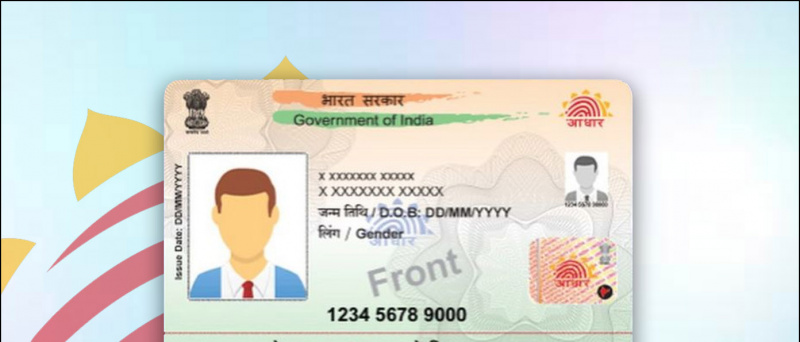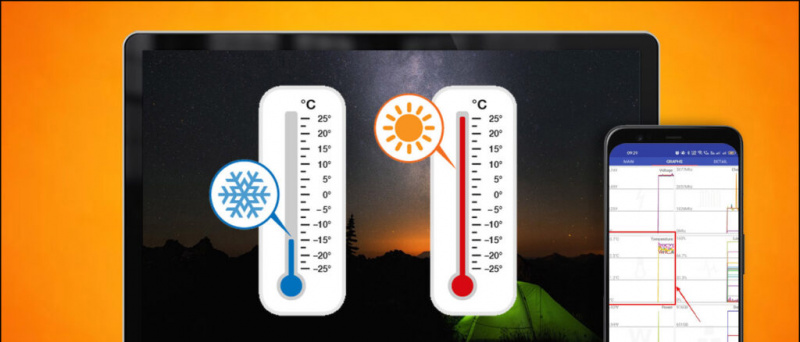Profilbildet på ditt Google-konto används i alla Googles tjänster, inklusive Gmail, YouTube, Google Meet, Hangouts och mer. Men om du inte är bekväm med att visa det för andra har du alltid möjlighet att ta bort ditt kontos profilfoto på Google. Här berättar vi för dig ett enkelt sätt att ta bort profilbild från ditt Google-konto på dator, Android och iOS.
Läs också | Hur man ändrar standard Google-konto på din Android
Ta bort profilbilden från Google-kontot
Innehållsförteckning
Många människor lägger till bilder i sin Google-profil när de skapar kontot. Men de kanske senare vill ändra eller ta bort det från sin profil. Om du vill ta bort ditt Google-profilfoto men är osäker på hur du gör det, följ metoderna nedan baserat på den enhet du har.
På datorn (webb)
Du kan följa stegen nedan för att enkelt ta bort ditt Google-profilfoto via en webbläsare på din dator.
- Öppna din webbläsare och gå till accounts.google.com .
- Logga in med ditt konto om inte redan.
- Klicka på Personlig information på sidofältet till vänster.

- På nästa skärm, bläddra ner och klicka på Gå till Om mig.

- Klicka här på Profilbild .

- Klicka nu på Ta bort knappen under ditt foto.

Din profilbild tas nu direkt bort från ditt Google-konto. Det visas inte längre i Gmail, YouTube, Hangouts, Google Meet eller andra Google-tjänster. Du kan lägga till eller ändra fotot senare genom att upprepa stegen ovan.
Du kan också använda stegen ovan genom vilken webbläsare som helst på Android eller iPhone.
På Android



- Öppen inställningar på din Android-telefon.
- Gå till Google sektion.
- Klicka på Hantera ditt Google-konto .
- Byt nu till Personlig information flik.
- Bläddra till botten och klicka Gå till Om mig .
- Tryck på ditt profilfoto och välj Inget foto .
Om du inte hittar alternativet klickar du på 'Hantera din profilbild' och tar sedan bort den. Din profil på Google har nu tagits bort och kommer inte längre att vara synlig för andra.
På iOS (iPhone / iPad)



- Öppna Gmail app på din iPhone eller iPad.
- Klicka på menyn längst upp till vänster och välj inställningar .
- Välj ditt Google-konto och klicka Hantera ditt Google-konto .
- Byt till Personlig flik.
- Knacka på Gå till Om mig på botten av sidan.
- Klicka här på din profilbild.
- Klicka sedan på Hantera din profilbild och ta bort ditt Google-profilfoto.
Om du möter problem med den här metoden kan du ta bort ditt Google-foto genom att följa den första metoden via en webbläsare på din iPhone.
Avslutar
Jag hoppas att du nu vet hur du tar bort profilbilden från ditt Google-konto. Du kan också använda stegen för att ändra fotot istället för att radera det. Allt du behöver göra är att använda alternativet 'Ändra'. Hur som helst, om du fortfarande har några andra tvivel eller frågor, vänligen kontakta oss via kommentarerna nedan.
Läs också Google kan ta bort ditt Google-konto efter 1 juni 2021: Hur man stoppar det .
Facebook-kommentarerDu kan också följa oss för omedelbara tekniska nyheter på Google Nyheter eller för tips och tricks, recensioner om smartphones och prylar, gå med GadgetsToUse Telegram Group eller för de senaste recensionerna, prenumerera GadgetsToUse Youtube Channel.